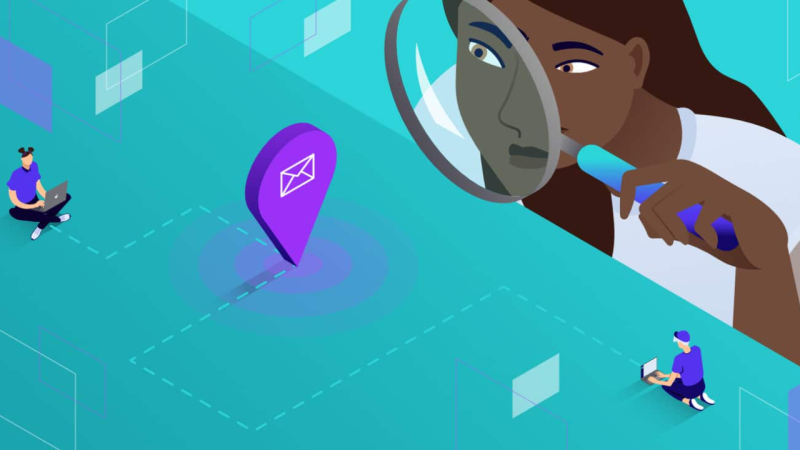Theo dõi email là một chiến thuật xâm phạm quyền riêng tư để các nhà quảng cáo và nhà tiếp thị theo dõi hoạt động email của bạn khi bạn đang sử dụng các dịch vụ như Gmail. Mặc dù hầu hết các nhà cung cấp dịch vụ email đều có cơ chế bảo vệ bạn khỏi bị theo dõi email, nhưng chúng không được bật theo mặc định và không dễ hiểu đối với người dùng.
Theo dõi Email trong Gmail là gì?
Theo dõi email là một kỹ thuật tạo khách hàng tiềm năng mà các nhà tiếp thị sử dụng để phân tích hành vi của bạn và hiển thị cho bạn các quảng cáo được nhắm mục tiêu. Khi một email có các pixel theo dõi ẩn được nhúng trong hình ảnh hoặc liên kết, người gửi sẽ biết khi nào bạn mở email, số lần bạn xem email và thậm chí họ sẽ nhận được thông báo khi bạn kiểm tra email.
Nếu điều này có vẻ xâm phạm quyền riêng tư của bạn, hãy làm theo các bước bên dưới để ngăn theo dõi email trên tài khoản Gmail của bạn.
Xem thêm:
- Cách bật giao diện mới trên Gmail.
- Mục Archive trong Gmail có tác dụng gì?
- Nhập thư Gmail bằng giọng nói tiếng Việt với Voice In Voice Typing
Trên máy tính:
Để ngăn theo dõi emil trong Gmail trên máy tính, bạn làm theo như các bước sau.
Bước 1: Bạn mở trình duyệt truy cập Gmail > bấm biểu tượng Cài đặt hình bánh răng cưa ở phía trên góc phải > bấm Xem tất cả chế độ cài đặt.
Trên iOS/Android:
Cách thiết lập ngăn theo dõi email trong Gmail trên thiết bị iOS/Android là giống nhau.
Bước 1: Bạn mở ứng dụng Gmail > bấm nút menu phía trên góc trái > cuộn tới cuối trình đơn > bấm Cài đặt.
Nếu bạn đang sử dụng iOS 15 hoặc mới hơn và Apple Mail thì đã có sẵn tính năng bảo vệ quyền riêng tư thư của Apple. Theo Apple, tính năng này sẽ ẩn địa chỉ IP của bạn và tải nội dung từ xa một cách riêng tư trong nền.
Nhưng để bảo đảm tính năng này đã được kích hoạt hay chưa thì bạn kểm tra như sau.
Bước 1: Bạn bấm Cài đặt > Mail.
Bước 2: Bạn bấm vào Bảo vệ quyền riêng tư.
Trên macOS:
Với người dùng máy tính mac, bạn có thể ngăn theo dõi email trong ứng dụng Apple Mail.
Bước 1: Mở Apple Mail và điều hướng đến Mail > Preferences (trên macOS 12 Monterey trở lên) để quản lý cài đặt Apple Mail của bạn.
Bước 2: Bây giờ, chuyển sang thẻ Privacy từ thanh điều hướng trên cùng và bỏ chọn Protect Mail Activity.